轻松掌握:Windows系统时间修改全攻略,告别错误时区,同步全球时间!
在日常生活中,我们经常需要查看和调整电脑系统的时间。然而,有时Windows系统的时间可能会出现错误,或者时区设置不正确,这会给我们的工作和生活带来不便。本文将详细讲解如何在Windows系统中修改时间和日期,以及如何同步全球时间,确保您的电脑时间始终保持准确。
一、手动调整时间和日期
1. 打开控制面板
点击开始菜单,在搜索框中输入“控制面板”并回车。
在控制面板中找到“日期和时间”选项。
2. 修改时间和日期
在“日期和时间”窗口中,点击“更改日期和时间”按钮。
在弹出的窗口中,可以直接修改日期和时间的数值。
点击“确定”保存修改。
二、设置时区
1. 打开控制面板
同上,点击开始菜单,在搜索框中输入“控制面板”并回车。
2. 选择时区
在控制面板中,找到“时间和语言”选项。
在“时间和语言”窗口中,点击“日期和时间”选项卡。
在“时区”部分,点击“更改时区设置”链接。
3. 设置时区
在弹出的“区域和语言”窗口中,点击“时区”选项卡。
在“选择时区”列表中,选择您所在的时区。
点击“确定”保存修改。
三、同步全球时间
1. 打开控制面板
同上,点击开始菜单,在搜索框中输入“控制面板”并回车。
2. 设置Internet时间
在控制面板中,找到“时间和语言”选项。
在“时间和语言”窗口中,点击“日期和时间”选项卡。
在“Internet时间”部分,点击“更改设置”链接。
3. 同步时间
在弹出的“Internet时间”窗口中,勾选“自动与Internet时间服务器同步时间”复选框。
在“服务器”框中,选择一个可用的Internet时间服务器,例如time.windows.com。
点击“立即更新”按钮,同步时间。
4. 验证时间同步
在任务栏右下角,查看时间和日期是否已经更新。
如果时间同步成功,您的电脑时间将保持与全球时间一致。
四、总结
通过以上步骤,您可以轻松地修改Windows系统的日期、时间和时区,并同步全球时间。这样,无论您身处何地,都能确保您的电脑时间始终保持准确。希望本文能帮助到您!